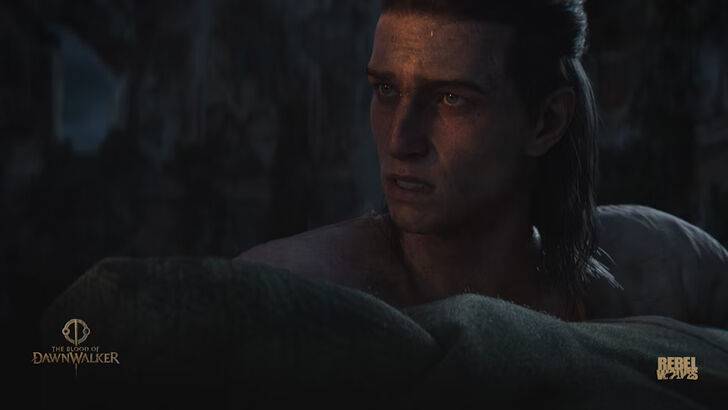- Final Fantasy 7 Rebirth * DirectX 12(DX12)PCのエラーに不満を抱いていますか?このガイドは、問題のトラブルシューティングと修正に役立ちます。
Final Fantasy 7 RebirthのDirectX12エラーの原因は何ですか?

DirectX 12エラーのトラブルシューティング
1。 Windowsバージョンの確認: PCがWindows 10または11を実行していることを確認します。古いバージョンを使用している場合は、オペレーティングシステムのアップグレードが必要です。
2。 DirectXバージョンを確認してください:
- Windows検索バー([スタート]メニュー)を開きます。
- 「dxdiag」と入力し、DirectX診断ツールを実行します。
- [システム]タブに移動します。これにより、DirectXバージョンが表示されます。バージョン12でない場合、DirectX(またはOS)の更新が重要です。
3。グラフィックカードの互換性: Windows 10/11およびDirectX 12を使用しても、グラフィックカードが問題になる可能性があります。 Final Fantasy 7 Rebirthには、最小GPU要件があります。完全なシステム要件については、Square Enixの公式Webサイトを確認してください。推奨されるGPUには以下が含まれます。
-AMD RADEON™RX 6600 * -Intel®ARC™A580 -NVIDIA®GEFORCE®RTX2060 *
グラフィックカードがこれらの仕様を満たしていない場合、エラーを解決するためにハードウェアのアップグレードが必要になる場合があります。
システムが最小要件を満たしていることを確認した後に問題が続く場合は、さらなる支援のためにSquare Enixサポートに連絡することを検討してください。
Final Fantasy 7 Rebirthは、PlayStation and PCで利用できます。